Nadzornu ploču zadataka možete pronaći na Organizacija - Zadaci - Pregled
1Tool razlikuje 3 vrste zadataka:
- Projektni zadaci: sve su to zadaci koji se kreiraju unutar projekta
(npr. kreiranje dizajna, programiranje itd.) - Zadaci prilika: to znači sve zadatke koji se mogu dodati ponudama i prodajnim prilikama (npr. kreiranje ponude, priprema prezentacije)
- Kontakt zadaci: ti se zadaci dodaju u kontakte
(npr. povratni poziv kupcu Maieru, ažuriranje sadržaja)
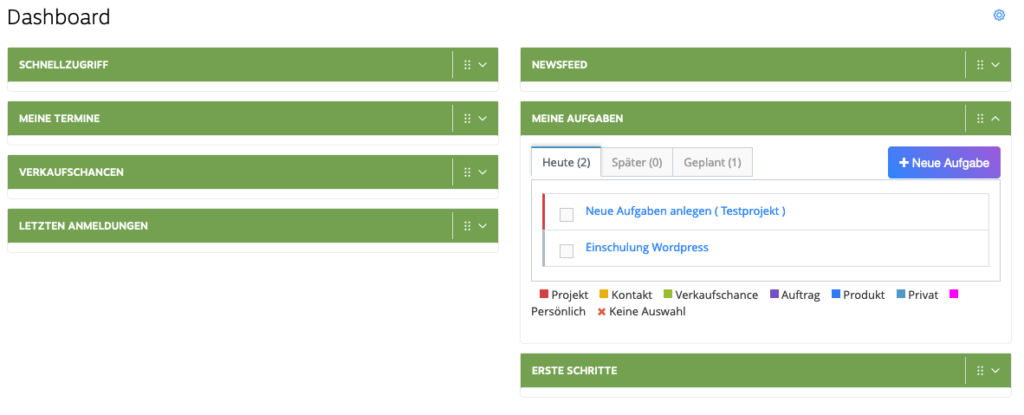
Na nadzornoj ploči zadataka ili u pregledu zadataka vaši su zadaci podijeljeni u 6 kategorija:
- Otvorenog uma: Ovdje se prikazuju svi zadaci koji još nisu dovršeni.
- Danas: Stvari koje su na vrhu vašeg popisa obaveza. Ovdje se automatski odlučuju zadaci.
- Sljedeći: Posao s kojim se pozabavite nakon što su zadaci "Danas" dovršeni.
- Planirani: Ako želite započeti posao samo u određenom trenutku, unesite ovo pod "Planirano".
- Svi: Ovdje ćete pronaći sve zadatke, uključujući i one koje ste već obavili.
- Archives: Ovdje su također dostupni svi zadaci, uključujući i one koji su već obavljeni.
Također dobivate pregled zadataka čiji su rokovi već prekoračeni. Pojavljuje se i broj sati uloženih u zadatke. Ovdje se zabilježeni sati uspoređuju s ukupnim brojem sati procijenjenih za zadatke (izravno ispod zadatka za određeni zadatak i u sivoj traci za sve zadatke).
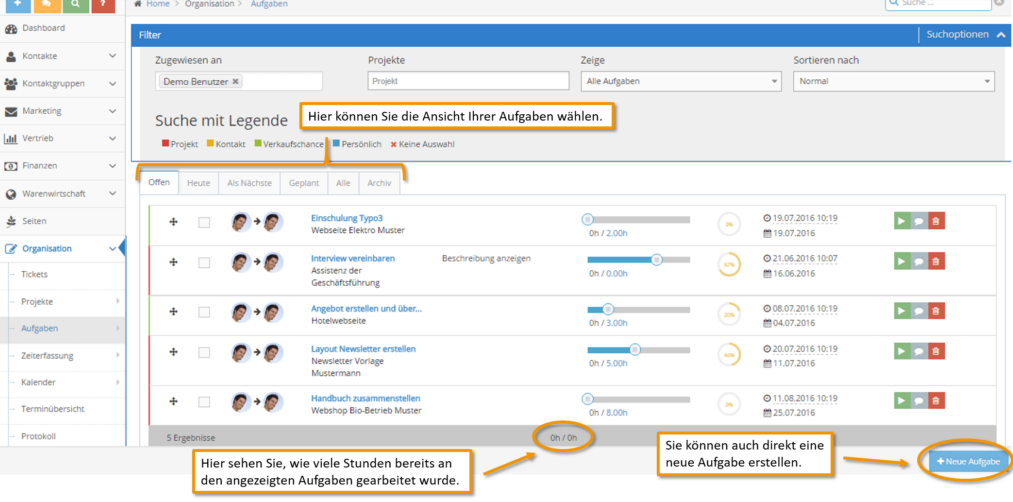
Preko gumba "Filter' također možete tražiti određene zadatke. Možete tražiti zaposlenike ili projekte. Osim toga, oni se također mogu prikazati određenim redoslijedom. vrsteOvdje su vam dostupni: Normalno, Datum početka, Datum krajnjeg roka, Naziv zadatka, Prioritet. Nadalje, pored zadataka obojene šipke prikazano kako bi se lakše vidjelo je li to zadatak za kontakt, određeni projekt, prilika itd.
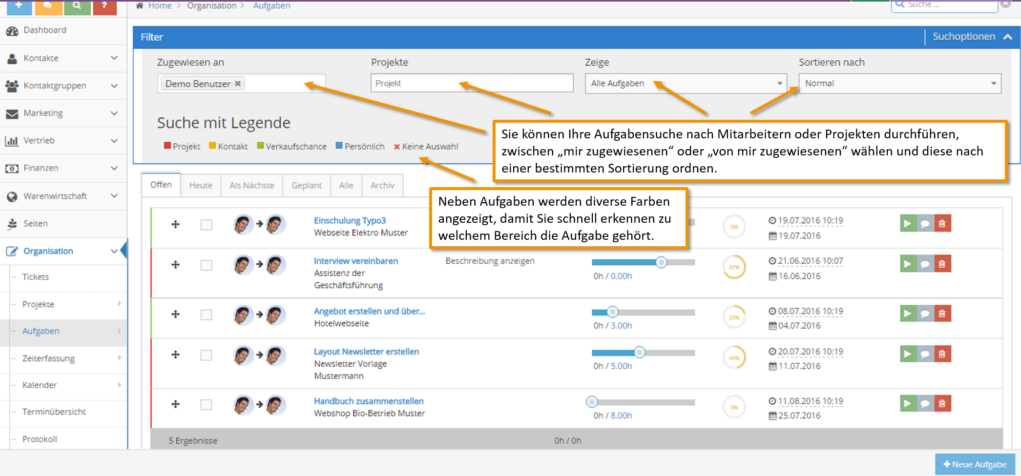
Uz pregled zadataka možete pratiti rokove za zadatke i točno znati koliko je vremena već premašeno i koliko vam je ostalo do njega.
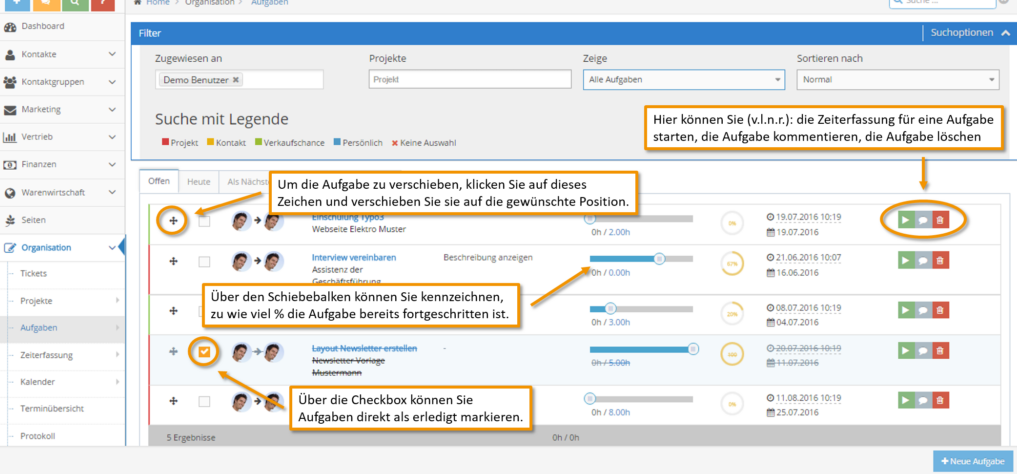
Klizna traka pored zadatka govori vam u kojoj mjeri je zadatak već dovršen. Ovaj prikaz je u postocima. Također možete pokrenuti praćenje vremena za zadatak izravno u pregledu zadatka kada počnete raditi na njemu. Također je moguće komentirati ili izbrisati zadatak.
Ispred svakog zadatka može se staviti i kvačica. Kada vi ili netko od vaših zaposlenika dovršite zadatak, aktivirajte potvrdni okvir. Zadatak se stoga smatra obavljenim i precrtava se.
Svoje zadatke možete razvrstati prema prioritetima, a možete ih i sami potez. Na temelju roka, vaš će zadatak automatski biti premješten u odgovarajuću kategoriju. Na datum dospijeća, vaš će zadatak automatski biti premješten u kategoriju Danas, podsjećajući vas da ovaj zadatak završite na vrijeme.
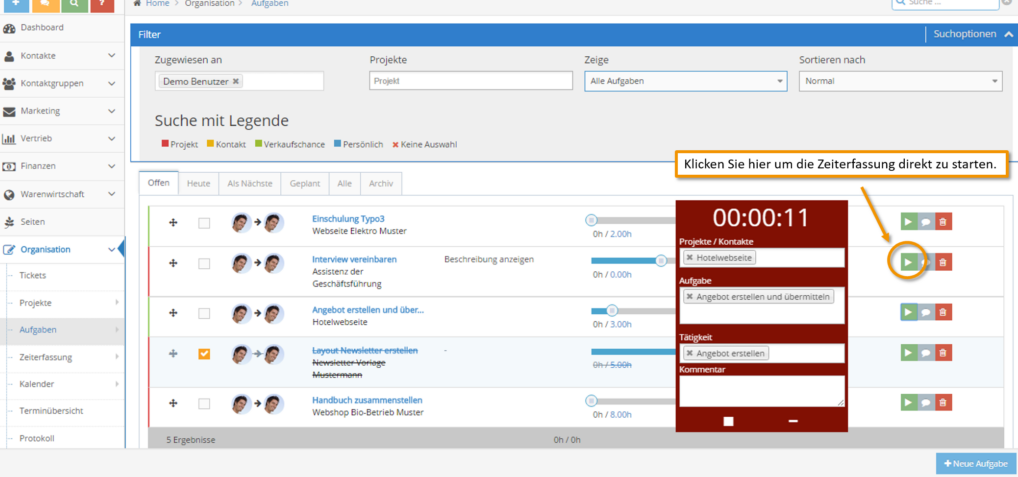
Kada pokrenete zadatak, možete izravno započeti bilježenje vremena. Da biste to učinili, jednostavno kliknite na zeleno dugme za pokretanje pored relevantnog zadatka.